立即下载
没有对应的手机版,本软件为电脑版,电脑版软件不支持手机安装
PhotoInstrument是数码照片修饰工具一种数码照片修饰工具它易于的学习同时也是一款应用于光栅图形编辑修饰数码照片和修饰数码图片的一种工具,它有着强大的光栅图形以及拥有着编辑,轻松地调整数码照片的功能,还包含着丰富的工具和效果提供的调整和修改图片的工具,同时还支持多个图像同时编辑支持拖放照片打开;支持粘贴复制图像;图片批量大小调整;可编辑PSD(photoshop格式)文件;支持输出格式为PNG,JPG,bmp和其他格式,是一款强大的修图软件,如果有需要欢迎来本站下载。
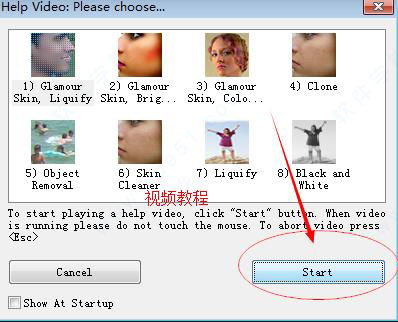
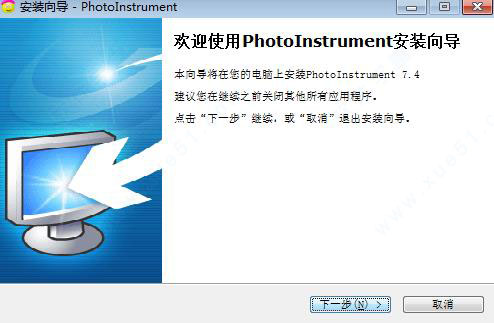
2、安装完成以后,双击桌面上的“”快捷图标启动程序,这时打开一个软件语言选择窗口,选择简单中文;在主界面上面打开一个帮助视频窗口,

选中一个,然后单击“开始”按钮即可观看该视频。把启动时显示窍门前面的勾去掉,下次启动软件时将不再会出现该窗口
安装完后你只要双击快捷图标启动程序就可以打开一个选择语言的窗口,选择中文模式,接着在主界面上面打开类似视频窗口“开始”点击即可观看

3、或者我们还可以在“选项”菜单下的“语言”选项中寻找软件界面语言现在我们来学习如何柔化,首先单击“文件”菜单选择“打开”选项,在打开的窗口中选择要处理的图片,然后单击“打开”按钮即可将图片导入到软件当中;单击工具栏上的第一个“柔化”工具,然后调整画笔的大小、硬度及半径以后,把鼠标移动到图片上进行涂抹,被涂抹的地方将被柔化模糊处理;画笔的大小、硬度、半径关系到模糊的程序

4、接着我们单击柔化面板下面的“桶填充”将整个图片进行模糊处理;接着我们在“橡皮擦”模式下在图片上进行涂抹时,将模糊的地方擦除掉,最后我们查看批注
同时单击右侧图片上方的“原始”按钮即可完成。

5、学完柔化我们看看如何锐化。其实锐化与柔化的操作基本上都是一样的,只不过得到的结果是相反的;一个是模糊效果一个是更清晰效果
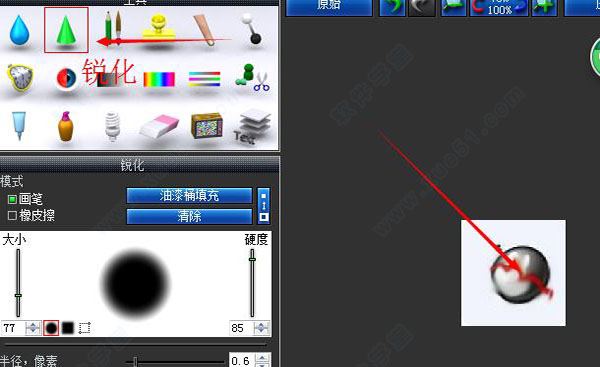
6、接着再来看看画笔如何使用,首先利用画笔工具在图片上添加颜色,把画笔的大小及硬度要调整的恰当,然后选择颜色在画面上进行涂抹;再利用该工具给人物图片化个简单的彩妆即可完成。
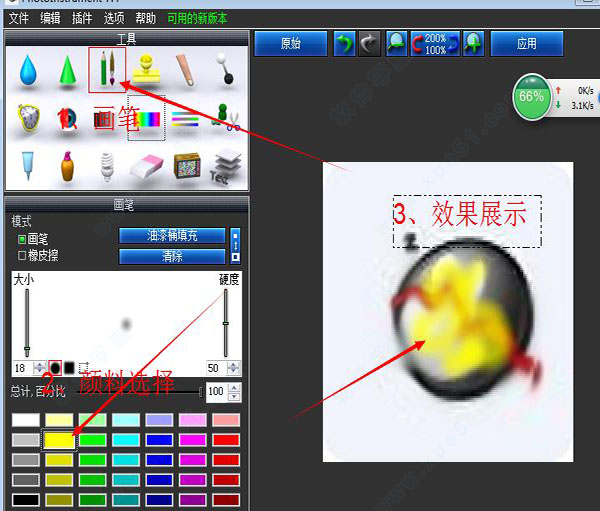
7、对于液化来说我们可以通过变形模式的不同来改变图像,以达到图像变形效果。

8、我们还可以学学如何调整亮度和对比度调整好参数以后,这不很简单只要在图片上进行涂抹即可调整亮度及对比度

9、皮肤清洁器,这是最后的方法,可以去除人物脸上的痘痘、疤痕等,模式交互使用以达到更佳效果剩下的工具大家自己动手试一下,方法都差不多,这款软件对任何照片来说都是可以用的上的。
使用方便简单、是一款非常易于学习的工具编辑和修饰数码照片处理软件。
4、接着我们单击柔化面板下面的“桶填充”将整个图片进行模糊处理;接着我们在“橡皮擦”模式下在图片上进行涂抹时,将模糊的地方擦除掉,最后我们查看批注
同时单击右侧图片上方的“原始”按钮即可完成。

5、学完柔化我们看看如何锐化。其实锐化与柔化的操作基本上都是一样的,只不过得到的结果是相反的;一个是模糊效果一个是更清晰效果
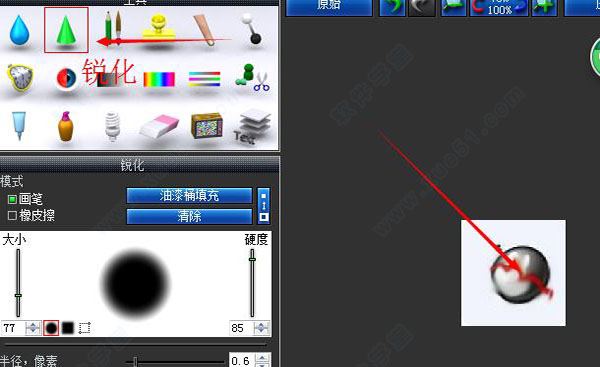
6、接着再来看看画笔如何使用,首先利用画笔工具在图片上添加颜色,把画笔的大小及硬度要调整的恰当,然后选择颜色在画面上进行涂抹;再利用该工具给人物图片化个简单的彩妆即可完成。
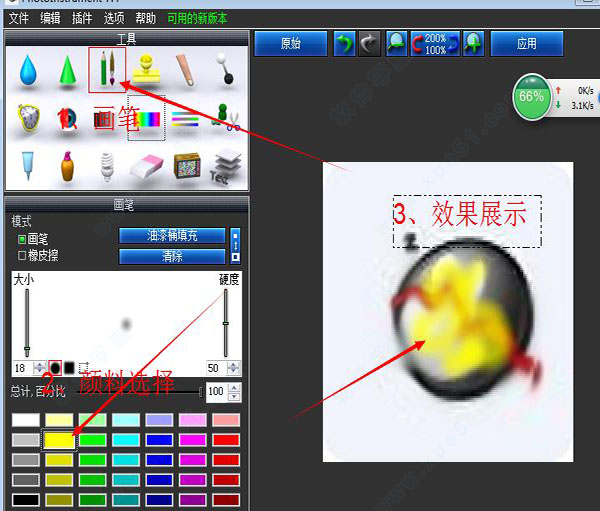
7、对于液化来说我们可以通过变形模式的不同来改变图像,以达到图像变形效果。

8、我们还可以学学如何调整亮度和对比度调整好参数以后,这不很简单只要在图片上进行涂抹即可调整亮度及对比度

9、皮肤清洁器,这是最后的方法,可以去除人物脸上的痘痘、疤痕等,模式交互使用以达到更佳效果剩下的工具大家自己动手试一下,方法都差不多,这款软件对任何照片来说都是可以用的上的。使用方便简单、是一款非常易于学习的工具编辑和修饰数码照片处理软件。
2、这款软件支持Photoshop-compatible插件
3、软件能将将文本添加到一个图像,覆盖两个和多个图像。
4、本站提供的附注测码的软件为的是让爱好图像处理的朋友享受美图的乐趣。
5、这款软件不仅剪贴板复制/粘贴图片。还能批量调整(调整多个图像)
6、psd文件在编辑(ps格式)支持。
7、这款软件有多语言支持。保存到电脑。 jpg,。 png,。 bmp和其他文件格式。和许多更多的功能
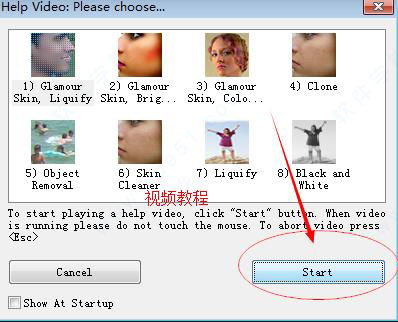
使用过程
1、软件下载下来是一个压缩文件,解压后开始安装,软件的安装过程非常和简单,只要一路单击“下一步”即可安装完成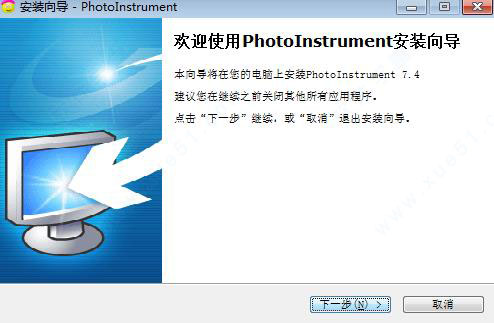
2、安装完成以后,双击桌面上的“”快捷图标启动程序,这时打开一个软件语言选择窗口,选择简单中文;在主界面上面打开一个帮助视频窗口,

选中一个,然后单击“开始”按钮即可观看该视频。把启动时显示窍门前面的勾去掉,下次启动软件时将不再会出现该窗口
安装完后你只要双击快捷图标启动程序就可以打开一个选择语言的窗口,选择中文模式,接着在主界面上面打开类似视频窗口“开始”点击即可观看

3、或者我们还可以在“选项”菜单下的“语言”选项中寻找软件界面语言现在我们来学习如何柔化,首先单击“文件”菜单选择“打开”选项,在打开的窗口中选择要处理的图片,然后单击“打开”按钮即可将图片导入到软件当中;单击工具栏上的第一个“柔化”工具,然后调整画笔的大小、硬度及半径以后,把鼠标移动到图片上进行涂抹,被涂抹的地方将被柔化模糊处理;画笔的大小、硬度、半径关系到模糊的程序

4、接着我们单击柔化面板下面的“桶填充”将整个图片进行模糊处理;接着我们在“橡皮擦”模式下在图片上进行涂抹时,将模糊的地方擦除掉,最后我们查看批注
同时单击右侧图片上方的“原始”按钮即可完成。

5、学完柔化我们看看如何锐化。其实锐化与柔化的操作基本上都是一样的,只不过得到的结果是相反的;一个是模糊效果一个是更清晰效果
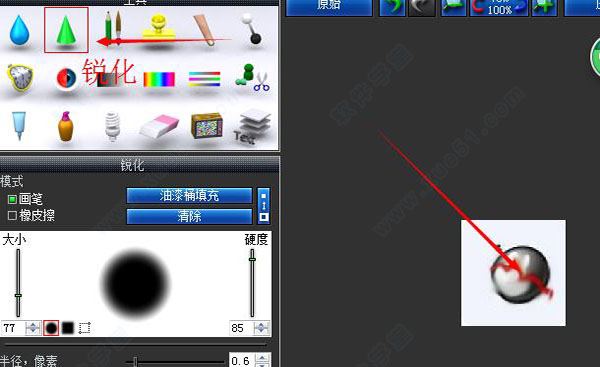
6、接着再来看看画笔如何使用,首先利用画笔工具在图片上添加颜色,把画笔的大小及硬度要调整的恰当,然后选择颜色在画面上进行涂抹;再利用该工具给人物图片化个简单的彩妆即可完成。
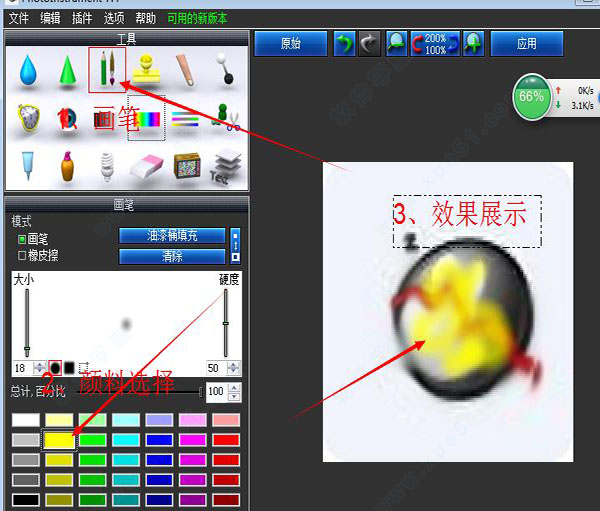
7、对于液化来说我们可以通过变形模式的不同来改变图像,以达到图像变形效果。

8、我们还可以学学如何调整亮度和对比度调整好参数以后,这不很简单只要在图片上进行涂抹即可调整亮度及对比度

9、皮肤清洁器,这是最后的方法,可以去除人物脸上的痘痘、疤痕等,模式交互使用以达到更佳效果剩下的工具大家自己动手试一下,方法都差不多,这款软件对任何照片来说都是可以用的上的。
使用方便简单、是一款非常易于学习的工具编辑和修饰数码照片处理软件。
4、接着我们单击柔化面板下面的“桶填充”将整个图片进行模糊处理;接着我们在“橡皮擦”模式下在图片上进行涂抹时,将模糊的地方擦除掉,最后我们查看批注
同时单击右侧图片上方的“原始”按钮即可完成。

5、学完柔化我们看看如何锐化。其实锐化与柔化的操作基本上都是一样的,只不过得到的结果是相反的;一个是模糊效果一个是更清晰效果
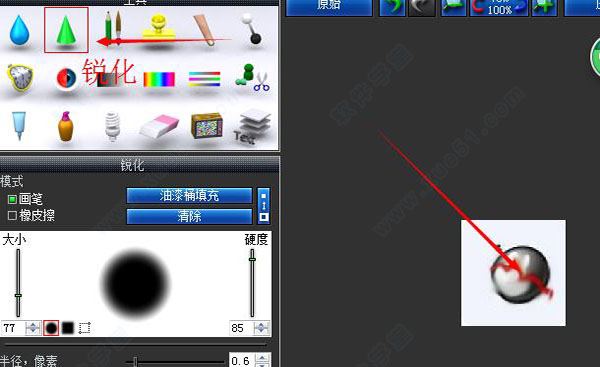
6、接着再来看看画笔如何使用,首先利用画笔工具在图片上添加颜色,把画笔的大小及硬度要调整的恰当,然后选择颜色在画面上进行涂抹;再利用该工具给人物图片化个简单的彩妆即可完成。
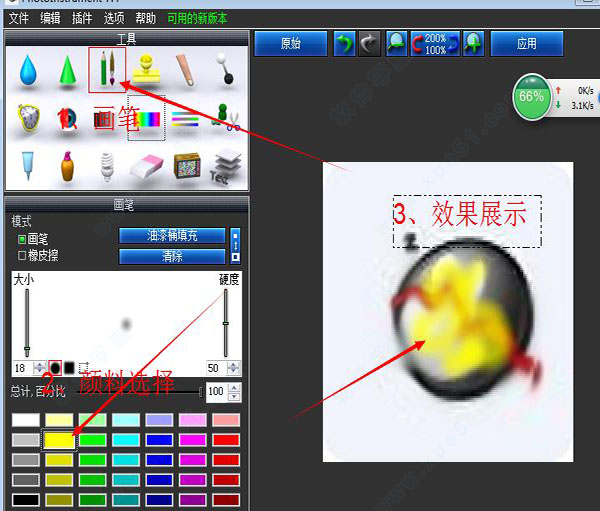
7、对于液化来说我们可以通过变形模式的不同来改变图像,以达到图像变形效果。

8、我们还可以学学如何调整亮度和对比度调整好参数以后,这不很简单只要在图片上进行涂抹即可调整亮度及对比度

9、皮肤清洁器,这是最后的方法,可以去除人物脸上的痘痘、疤痕等,模式交互使用以达到更佳效果剩下的工具大家自己动手试一下,方法都差不多,这款软件对任何照片来说都是可以用的上的。使用方便简单、是一款非常易于学习的工具编辑和修饰数码照片处理软件。
软件特色
1、这款软件可以保存为Gif动画2、这款软件支持Photoshop-compatible插件
3、软件能将将文本添加到一个图像,覆盖两个和多个图像。
4、本站提供的附注测码的软件为的是让爱好图像处理的朋友享受美图的乐趣。
5、这款软件不仅剪贴板复制/粘贴图片。还能批量调整(调整多个图像)
6、psd文件在编辑(ps格式)支持。
7、这款软件有多语言支持。保存到电脑。 jpg,。 png,。 bmp和其他文件格式。和许多更多的功能
展开全部内容


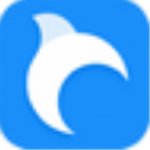
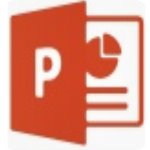




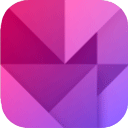










点击星星用来评分